目录
实现形式
elevation
Material Design提供了View的阴影效果设置。主要由两个属性决定:elevation和translationZ。
Z = elevation + translationZ
PS:这种实现方式只有API21以及以上才能支持实现。
elevation属性表示View高度加上高度就会有阴影效果。 translationZ属性表示给View增加一个Z轴的变换效果。配合elevation属性一起使用阴影效果更突出。
| 1 2 3 4 5 6 7 8 9 | <androidx.appcompat.widget.LinearLayoutCompat
android:layout_margin="15dp"
android:layout_width="match_parent"
android:layout_height="100dp"
android:background="@android:color/holo_blue_bright"
android:elevation="10dp"
android:translationZ="10dp"
android:paddingBottom="10dp"
/>
|
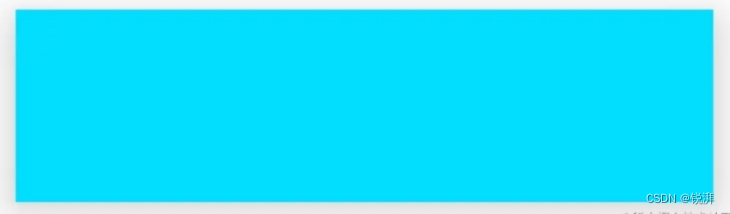
官网介绍
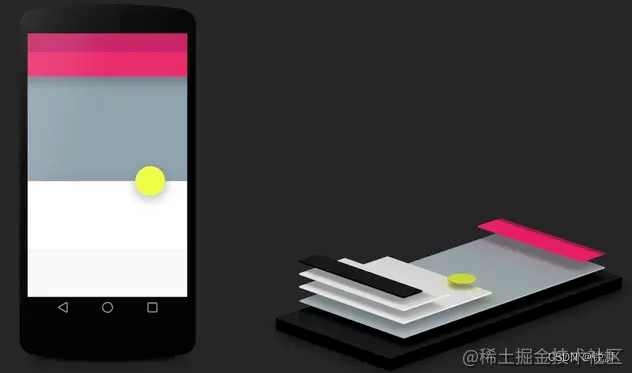
CardView属性
CardView是Android提供的官方控件自身支持设置阴影效果。阴影实现由cardElevation和cardMaxElevation实现。
| 1 2 3 4 5 6 7 8 9 | <androidx.cardview.widget.CardView
android:layout_margin="15dp"
android:layout_width="match_parent"
android:layout_height="100dp"
android:outlineAmbientShadowColor="@android:color/holo_blue_bright"
android:outlineSpotShadowColor="@android:color/holo_red_dark"
app:cardElevation="5dp"
app:cardMaxElevation="10dp"
/>
|
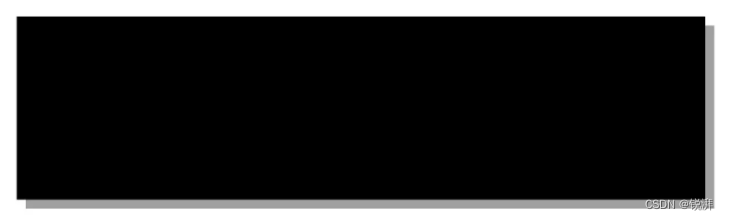
shadow属性
若是TextView则可以通过shadow属性实现阴影效果
| 1 2 3 4 5 6 7 8 9 10 11 12 | <TextView
android:id="@+id/test_shadow"
android:layout_gravity="center"
android:layout_height="wrap_content"
android:layout_width="wrap_content"
android:shadowColor="#aa22ff22"
android:shadowDx="0"
android:shadowDy="0"
android:shadowRadius="10"
android:text="Test Shadow"
android:textColor="#cc000000"
android:textSize="60sp" />
|
layer配置文件
通过配置xml的layer属性文件实现阴影效果。使用layer-list实现两层不同背景色实现叠加实现像是阴影的效果,但最终实现效果并不是例如CardView的渐变阴影效果。
| 1 2 3 4 5 6 7 8 9 10 11 12 13 14 15 16 17 18 19 | <?xml version="1.0" encoding="utf-8"?>
<layer-list xmlns:android="http://schemas.android.com/apk/res/android">
<!-- 阴影图片,android:left表示阴影图片左边到背景图片左边的距离
android:top表示阴影图片上边到背景图片上边的距离-->
<item android:left="5dp"
android:top="5dp">
<shape>
<solid android:color="#60000000"/>
</shape>
</item>
<!-- 背景图片,android:right表示阴影图片右边到背景图片右边的距离
android:bottom表示阴影图片下边到背景图片下边的距离-->
<item android:bottom="5dp"
android:right="5dp">
<shape>
<solid android:color="#000000"/>
</shape>
</item>
</layer-list>
|
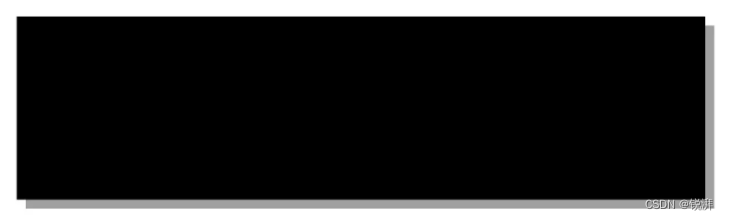
自定义实现
自定义形式是通过自定义Drawable实现,该形式实现目标View必须关闭硬件加速。自定义Drawable主要通过重写draw方法绘制矩形或圆形形状增加阴影效果。
| 1 2 3 4 5 6 7 8 9 10 11 12 13 14 15 16 17 18 19 | @Override
public void draw(@NonNull Canvas canvas) {
if (mBgColor != null) {
if (mBgColor.length == 1) {
mBgPaint.setColor(mBgColor[0]);
} else {
mBgPaint.setShader(new LinearGradient(mRect.left, mRect.height() / 2, mRect.right,
mRect.height() / 2, mBgColor, null, Shader.TileMode.CLAMP));
}
}
if (mShape == SHAPE_ROUND) {
canvas.drawRoundRect(mRect, mShapeRadius, mShapeRadius, mShadowPaint);
canvas.drawRoundRect(mRect, mShapeRadius, mShapeRadius, mBgPaint);
} else {
canvas.drawCircle(mRect.centerX(), mRect.centerY(), Math.min(mRect.width(), mRect.height())/ 2, mShadowPaint);
canvas.drawCircle(mRect.centerX(), mRect.centerY(), Math.min(mRect.width(), mRect.height())/ 2, mBgPaint);
}
}
|
完整版代码
小结
| 实现方式 | 优缺点 |
|---|
| elevation | 优点:自带功能实现简单 缺点:不可自定义颜色 |
| CardView | 优点:自带功能实现简单 缺点:自带圆角不一定可适配所有需求 |
| Textshadow | 优点:自带功能实现简单 缺点:只可在TextView中使用 |
| layer | 优点:实现形式简单 缺点:效果一般 |
| 自定义实现 | 优点:实现效果好可配置能力高 缺点:需要开发者自行开发 |
转自:https://www.jb51.net/article/252246.htm
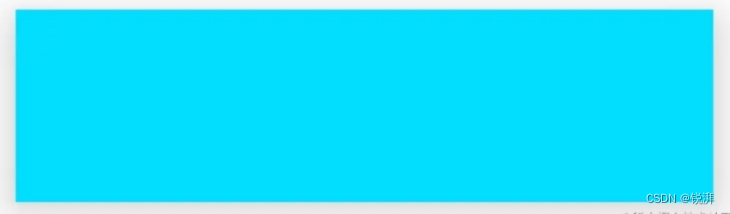
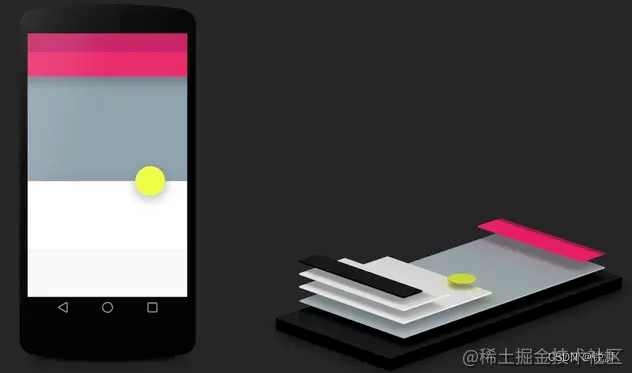
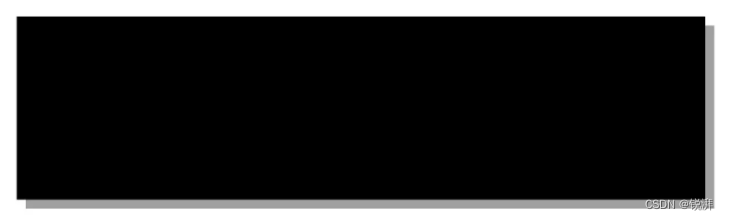
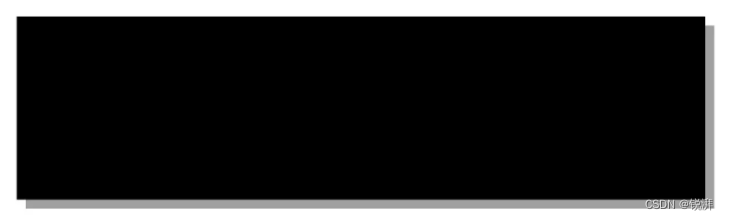










 本文详细介绍了Android中实现视图阴影的多种方式,包括elevation属性、CardView、shadow属性、layer配置文件以及自定义实现。每种方法都有其优缺点,如elevation和CardView提供简单的阴影效果,但自定义实现可以提供更好的可控性和效果。对于开发者来说,选择适合项目需求的阴影实现方式至关重要。
本文详细介绍了Android中实现视图阴影的多种方式,包括elevation属性、CardView、shadow属性、layer配置文件以及自定义实现。每种方法都有其优缺点,如elevation和CardView提供简单的阴影效果,但自定义实现可以提供更好的可控性和效果。对于开发者来说,选择适合项目需求的阴影实现方式至关重要。
















 733
733

 被折叠的 条评论
为什么被折叠?
被折叠的 条评论
为什么被折叠?








